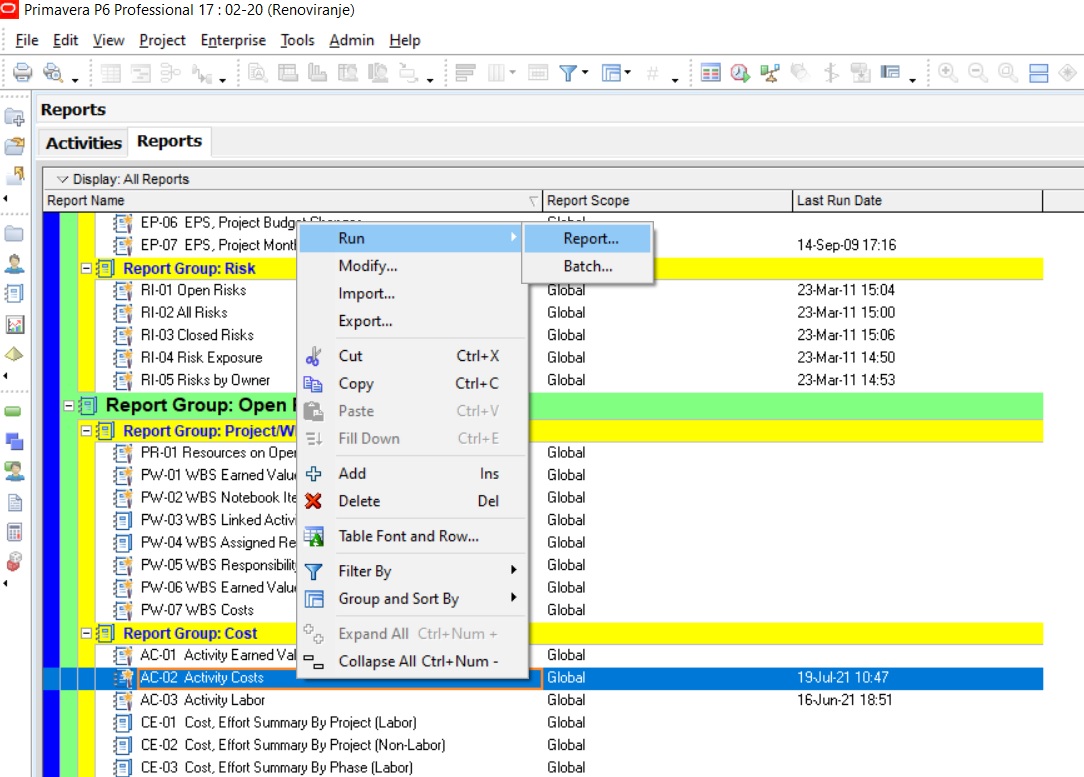Izveštavanje u Primaveri P6
Izveštavanje je sastavni deo projektnog menadžmenta, a može se reći i ključni deo praćenja projekta i saopštavanja njegovog napretka članovima projektnog tima, višem menadžmentu ili ostalim zainteresovanim stranama na projektu. Već smo pisali o 11 najbitnih izveštaja na projektu, a sada ćemo obraditi izveštaje u Oracle Primaveri.
Primavera P6 sadrži skup unapred konfigurisanih izveštaja. Ove izveštaje možete videti klikom na Tools – Reports – Reports. Na ovaj način se otvara kartica koja prikazuje veći broj izveštaja grupisanih po oblastima funkcionalnosti.

Ako desnim tasterom miša kliknete na konkretan izveštaj iz određene grupe izveštaja i odaberete opciju Run – Report…, moći ćete da pokrenete željeni izveštaj u Oracle Primaveri, a zatim da ga pregledate i sačuvate u brojnim formatima i sa brojnim opcijama.

Ukoliko u prozoru Run Report, koji će se ovom prilikom otvoriti, odaberete opciju Print Preview, i potvrdite klikom na OK, dobićete pregled željenog izveštaja.


Pored brojnih konfigurisanih izveštaja koje jednostavno možete pokrenuti u Oracle Primaveri P6, ukoliko su vaše potrebe za izveštavanjem još zahtevnije, ne morate biti ograničeni na ponuđene kategorije i grupe izveštaja. Svaki postojeći izveštaj možete dodatno prilagoditi sopstvenim potrebama za izveštavanjem. Imate mogućnost da napravite i potpuno nove izveštaje.
Uređivanje izveštaja u Oracle Primaveri P6
Postojeće izveštaje možete kopirati i izmeniti po potrebi ili iznova napravite sopstvene izveštaje. Da biste to uradili, kliknite na Tools – Reports – Report Wizard…

Pokretanjem opcije Report Wizard (čarobnjaka za izveštaje), možete da kreirate novi izveštaj u Primaveri ili da formirate izveštaj na osnovu postojećeg. Ako je čarobnjak prvobitno kreirao izveštaj, možete ga i izmeniti.
Čarobnjak vas vodi kroz odabir podataka za prikaz. Pomoću čarobnjaka možete da izaberete više predmetnih oblasti za izveštaj. Za svako izabrano predmetno područje moguće je prilagoditi kolone i primeniti opcije grupisanja, sortiranja i filtriranja. Kada ste završili sa definisanjem parametara izveštaja, kliknite na Finish.

Nakon odabira glavnog predmetne oblasti, imate mogućnost da odaberete i dodatna područja za potrebe vašeg izveštaja.

U daljem radu potrebno je da izaberite oblast koju želite da konfigurišete za izveštaj. Takođe možete prilagoditi kolone i primeniti opcije grupisanja, sortiranja i filtriranja.

Formiranje izveštaja pomoću Report Editor-a
Izveštaje u Oracle Primaveri P6 možete kreirati i pomoću Report Editor-a. Da biste kreirali potpuno nov izveštaj na ovaj način treba da izaberete neki od postojećih izveštaja. Ukoliko ne želite da menjate originalni izveštaj, možete napraviti i njegovu kopiju pa dalje nastaviti sa uređivanjem kopije postojećeg izveštaja. Tako ćete uvek imati originalni izveštaj onako kako ga je Oracle zamislio, kao i svoju orilagođenu verziju istog.
Nakon što odaberete izveštaj ili napravite kopiju, kliknite desnim tasterom miša na izveštaj i izaberite opciju Modify. Report Editor je složen alat koji vam omogućava da na visokom nivou kreirate prilagođeni izveštaj. Report Editor vam omogućava uređivanje i organizovanje komponenti izveštaja, pri čemu komponenta izveštaja može biti izvor podataka, red ili ćelija.
Report Editor se sastoji iz sledećih elemenata:
1. Toolbar – traka sa alatkama
2. Ruler – lenjir
3. Left Margin – leva margina
4. Report Canvas – radni prostor koji koristite za dodavanje i pozicioniranje komponenata izveštaja

Toolbar – linija sa alatkama
Na Toolbar-u, nalaze se ikone sa sledećim funkcijama:

Ruler
Lenjir označava vodoravni položaj svake komponente izveštaja. Plavo osenčeno područje označava položaj i širinu izabrane ćelije, a crvena vertikalna traka položaj kursora na radnoj površini.
Left Margin
Leva margina pomaže u identifikovanju izvora podataka i reda. Kako biste lako identifikovali izvor podataka, leva margina prikazuje ime svakog izvora podataka i grupisanje, ako postoji, u gornjem levom uglu područja. Da biste lakše identifikovali redove, leva margina prikazuje tip svakog reda u gornjem levom uglu reda.
Report Canvas
Ova opcija omogućava vam pregled položaja svake komponente u celokupnom izveštaju. Takođe pruža vizuelne znakove koji identifikuju svojstva svake komponente.
Oracle Primavera P6 pored izveštaja o kojima smo pisali u tekstu, omogućava prikaz i štampanje tabele aktivnosti i Ganttove tabele onako kako se pojavljuju u programu, što sve zajedno omogućava zainteresovanim stranama da vrlo efikasno pregledaju i prate sve potrebne elemente projekta. Naravno, sve ovo detaljno radimo na našoj obuci za Primaveru.
Pogledajte šta su ostali tražili u vezi Primavere: